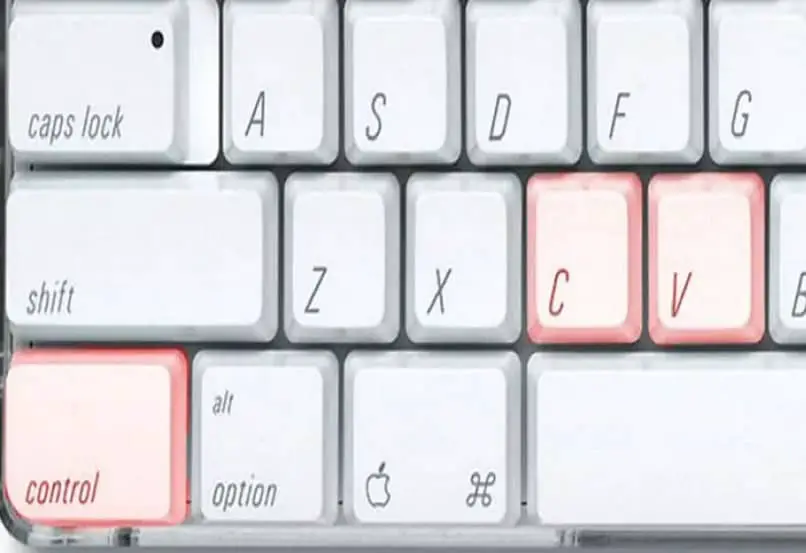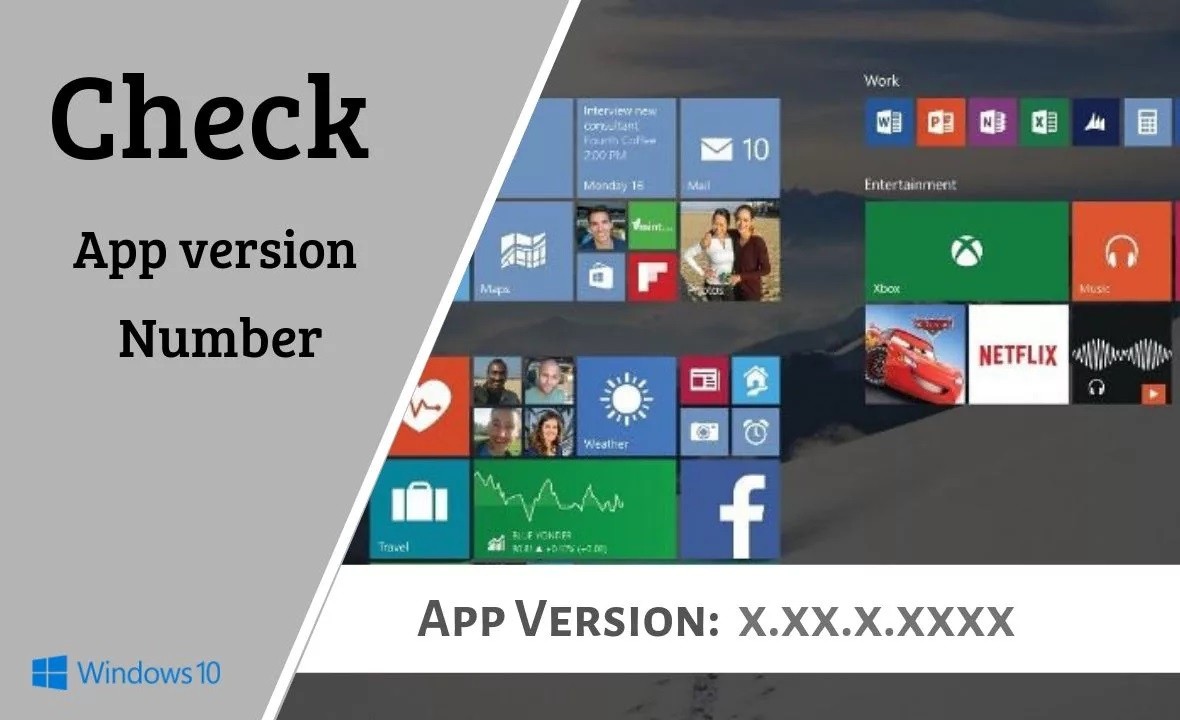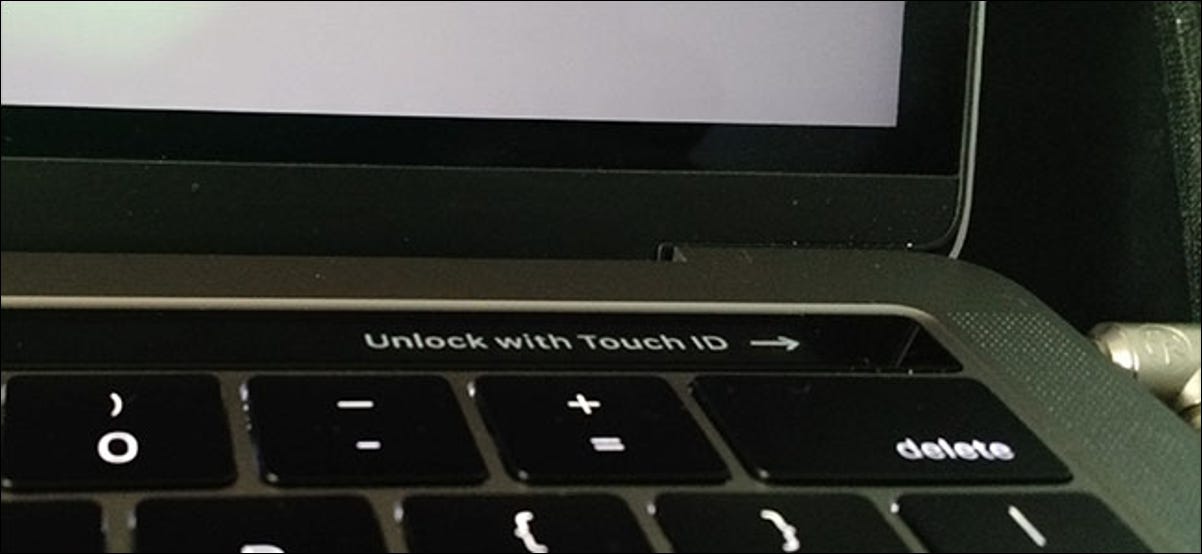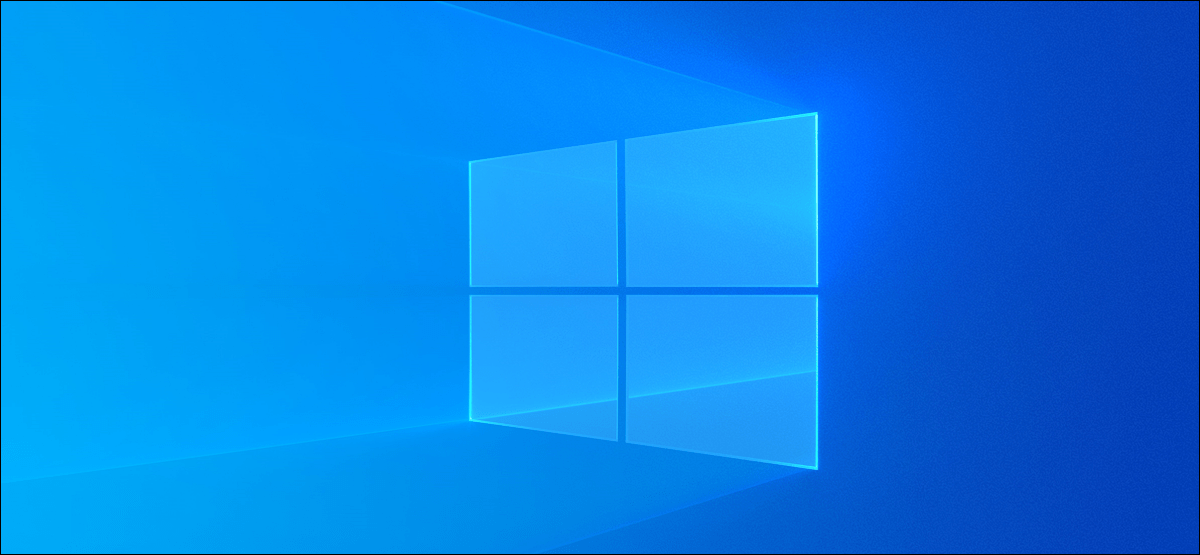أحد أكثر الأعطال المزعجة في العالم هو عندما يتلف مفتاحا النسخ واللصق أو لا يعملان ، أي أمرين Control + V و Control + C. لهذا السبب ، تعرف على كيفية إصلاح CTRL C و CTRL V في النوافذ مهمة. يعد التحكم في جميع المفاتيح مفيدًا للتشغيل السليم لأجهزة الكمبيوتر أو جهاز الكمبيوتر الخاص بنا.
أصبحت هذه الوظائف مشهورة جدًا بمرور الوقت ، نظرًا لأنها تعمل على تحسين عمليات البحث أو التطوير للتقرير. بالإضافة إلى ذلك ، يسمح النسخ واللصق بتعديل المستندات بطريقة دقيقة ، وبالتالي التمكن من التحكم بشكل أفضل في المستند وأجهزة الكمبيوتر.
الحل الأكثر شيوعًا مرتبط بـ AutoHotkey Quickscript للسماح بلصق أو تنشيط أوامر Control V و Control C من لوحة المفاتيح. ما يفعله هو أخذ محتويات الحافظة واستخدام وظيفة SendInput لإرسال ضغطات المفاتيح. بالإضافة إلى مجموعات الاختصارات لـ CTRL C و CTRL V ، تأتي أجهزة لوحة مفاتيح Windows مع العديد من مجموعات الاختصارات الأخرى التي يجب أن تعرفها .
لماذا لا يعمل Control C و Control V على جهاز الكمبيوتر الخاص بي؟
لدينا جميعًا اليوم جهاز كمبيوتر شخصي أو كمبيوتر يعمل بنظام Windows 10 ؛ أو أحد إصدارات Microsoft Windows الأقدم. وهذا هو السبب في أنه من المألوف لنا استخدام هذه الاختصارات عندما نريد نقل نص أو صورة إلى مستند.

من ناحية أخرى ، يحتوي نظام التشغيل Microsoft Windows على مجموعة متنوعة من البرامج والأجهزة ، والتي تعمل على تحقيق الأداء الأمثل للكمبيوتر.
ولكن ماذا يحدث عندما تحاول استخدام متحكمات CTRL C و CTRL V ، وهي لا تعمل؟ حسنًا ، أول شيء يجب عليك فعله هو التزام الهدوء.
وبعد ذلك ، راجع لوحة مفاتيح Windows 10 أو الإصدار الذي لديك من Microsoft Windows. أي تحقق مما إذا كانت المفاتيح التي تريد استخدامها قد تم تنشيطها. أو في حالة فشلها ، فهي ليست عالقة أو صلبة ، مما يعيق استخدامها بشكل صحيح.
نظرًا لأن هذا قد يكون أحد الأسباب التي تجعلك عند محاولة النسخ أو اللصق باستخدام أوامر التحكم ، لن يسمح لك بتنفيذها. لهذا السبب ، تشعر بالإحباط أو التعب من الرغبة في نسخ هذا النص المهم ، ولا يمكنك فعل ذلك.
لكن لا تقلق ، لأنه حتى لو بدا أن المشكلة ليس لها نهاية أو إصلاح ، فإن الحل بسيط. منذ ذلك الحين ، عليك فقط مواصلة القراءة ، وسترى كيف يمكنك حل هذا ؛ بغرض منع حدوث ذلك لك مرة أخرى.
الآن ، إذا أدركت أنه عند توصيل الجهاز بجهاز كمبيوتر آخر ، فإنه يعمل بشكل صحيح. أي عند استخدام أوامر النسخ واللصق ، فإنها تعمل بشكل جيد.
لذلك ، عليك إلقاء نظرة على برامج التشغيل أو وحدات التحكم الموجودة في الكمبيوتر الشخصي. لاكتشاف ما إذا كان أي منها مثبتًا بشكل غير صحيح أو غير متصل.
حسنًا ، إذا لم يكن لديك هذه الأوامر نشطة ، فستجعل هذه الأوامر من الصعب استخدامها. لذلك ، يمكنك اختيار البحث من خلال موجه الأوامر عن اختصارات لوحة المفاتيح والتحقق منها ، وهي تعمل.
وإذا لم يتم تحديدها ، هذا كل شيء ، فقط انقر عليها وهذا كل شيء ، ستتمكن من نسخ التحكم في الاختصار. البديل الآخر الذي يمكنك اختياره هو تنزيل أو تنشيط لوحة المفاتيح الافتراضية على جهاز الكمبيوتر الخاص بك.
وبالتالي ، يمكنك استخدام وحدات التحكم الخاصة بك دون مشاكل. أو إذا كنت تفضل ذلك ، فلديك إمكانية استخدام الاختصارين الآخرين Control + V و Control + C ، وهما أقل شهرة على لوحة المفاتيح ؛ (Shif + Insert = CTRL V و Control + Insert = CTRL C).
كيف يتم تنشيط Ctrl C و V على جهاز كمبيوتر يعمل بنظام Windows؟
كما هو الحال مع أي دعم آخر ، سيتعين على المستخدمين اتباع سلسلة من الخطوات البسيطة لإصلاح CTRL C و CTRL V أو Control + V الشهير ، و Control + C في Windows ، على النحو التالي:

أدخل لوحة الأدوات
أول شيء عليك القيام به لنسخ ولصق أو تنشيط الأمرين Control + V و Control + C في Windows 10 ، هو النقر بزر الماوس الأيمن على شريط العنوان في موجه الأوامر. بعد ذلك ، تابع تحديد الخيار المسمى “خصائص”.
مباشرة بعد هذا الإجراء ، ستظهر نافذة منبثقة على الشاشة بها العديد من علامات التبويب والوظائف للتحكم في لوحة المفاتيح. الآن ، ستقوم بتحديد موقع الأمر الذي يقول “لوحة المفاتيح” والنقر فوقه نقرًا مزدوجًا.
تمكين الخيار
بمجرد الدخول ، ستكون الخطوة التالية هي اختيار الأمر الذي يقول “تمكين اختصارات لوحة المفاتيح الجديدة Ctrl” ، الموجود داخل موجه الأوامر. باستخدام هذا ، ستتمكن من التنشيط والتحكم في أوامر CTRL + V و CTRL + C في Windows. على الرغم من أنه في بعض أجهزة الكمبيوتر ، من الأفضل أولاً تحديد الزر الذي يقول “تمكين ميزات وحدة التحكم التجريبية” وتكرار الخطوة السابقة.
مثلما يمكنك تمكين خيارات مجموعة الاختصارات ، يمكنك أيضًا تمكين وتعطيل استخدام المفاتيح اللاصقة في Windows. بهذه الطريقة ، ستحصل على تحكم أفضل والتعامل مع لوحة المفاتيح الخاصة بك ، وقابلة للتخصيص بطريقتك الخاصة .
من المهم جدًا معرفة أن الأوامر الجديدة يتم تحديدها في لوحة أسفل نافذة Windows المنبثقة التي سيتم عرضها على الشاشة عند الانتهاء. في بعض الحالات ، يحتوي الكمبيوتر على أحرف أخرى لاستخدام لوحة المفاتيح الافتراضية على الشاشة أو تكييفها.
ماذا علي أن أفعل لإصلاح أوامر Control C و V على جهاز الكمبيوتر الخاص بي؟
في الواقع ، هناك طريقة للصق أو نسخ بعض النصوص باستخدام لوحة مفاتيح الكمبيوتر ، ولكنها ليست ملائمة للاستخدام. يتكون من استخدام مجموعة المفاتيح Alt + Space.
بعد الضغط على هذه المفاتيح على جهاز الكمبيوتر أو الكمبيوتر ، ستظهر نافذة منبثقة بها قائمة بالأدوات اللازمة لمزيد من التحكم في لوحة المفاتيح. حدد المفتاح E والمفتاح P ، وسيعمل ذلك على تنشيط القوائم ولصقها حيث يطلبها المستخدم.
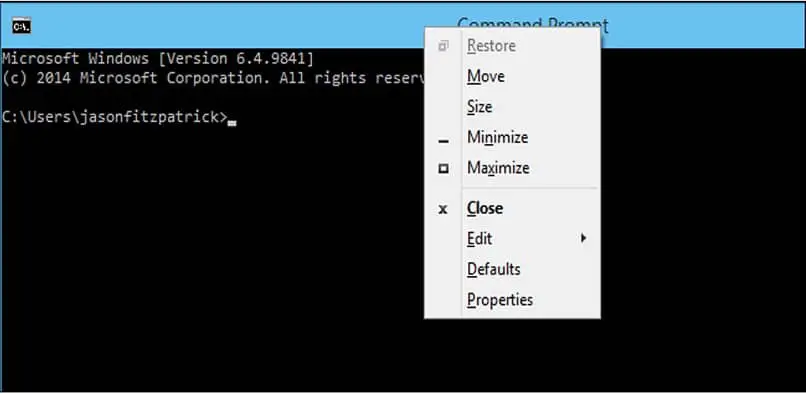
ولكن إذا لم ينجح ذلك ، فهناك أيضًا طرق أخرى مثل AutoHotkey Script Ctrl + V. الخطوة الأولى هي تنزيل التطبيق على جهاز الكمبيوتر الخاص بك وتشغيله عليه.
ستنتقل بعد ذلك إلى إنشاء برنامج نصي جديد لمفتاح AutoHotkey أو إضافة ما يلي إلى البرنامج النصي الموجود لديك. فائدة البرنامج النصي بسيطة ، ما عليك سوى استخدام وظيفة SendInput لإرسال البيانات إلى النافذة ، وهي أسرع بكثير من أي طريقة أخرى.
من المهم جدًا معرفة أنه دعم لا يتطلب مساحة كبيرة على الكمبيوتر أو الكمبيوتر الشخصي. لذلك ، يمكنك استخدام وظيفة التحكم في النسخ ، عند الضرورة. إذا توقف أي مفتاح على لوحة المفاتيح عن العمل أو لم يعمل ، كما هو الحال مع أمري CTRL C و CTRL V ، فسيكون من الجيد أن تقوم بمراجعة دليل حول سبب حدوثه وكيفية إصلاحه .
هل من الممكن تنزيل برنامج AutoHotkey Script؟
الجواب نعم ، برنامج AutoHotkey Script قابل للتنزيل ، وهو متوفر في متاجر التطبيقات المختلفة. لكن من الضروري إبراز أنه عادة ما يكون ثقيلًا جدًا.
هذه ميزة أو برنامج ، يمكن إزالتها عبر الأيقونة أو مقابض الدرج إذا رغبت في ذلك. الآن ، إذا كنت تريد إخفاء رمز العلبة ، فسيحتاج المستخدم إلى إضافة #NoTrayIcon.
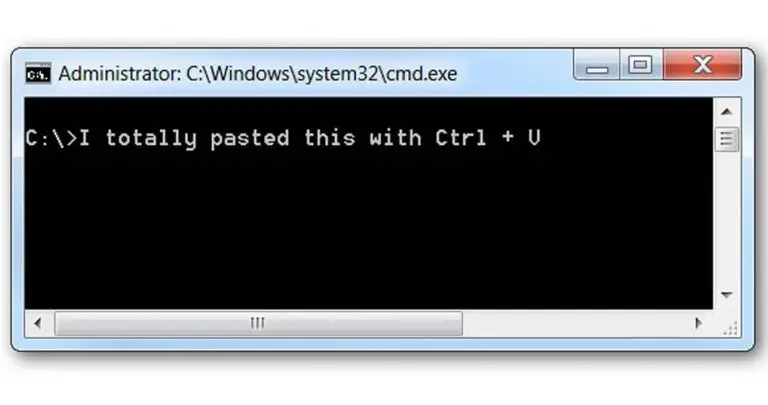
بعد ذلك ، لتحديد موقع المجلد المحظور ، من الضروري وضع اسمه على القرص الصلب ، ويمكن إجراء عملية التنزيل من خلال منصته الرسمية. أن يكون الأنسب ، لأنه يحتوي على جميع المحركات ووحدات التحكم والعناصر الوظيفية للتحكم في البرامج. بالإضافة إلى ذلك ، فهو خالي من الفيروسات أو الجوانب الضارة على الويب.
في الختام ، من المهم جدًا أن يعرف المستهلكون أنه إذا لم تنجح أي من الطرق المذكورة أعلاه. سوف يحتاجون إلى مساعدة متخصص ، لمساعدتهم في حل المشكلة أو التحكم في أوامر CTRL + C و CTRL + V.
أيضًا ، إذا بدأ أي من المفاتيح الموجودة على لوحة المفاتيح في الفشل ، فلديك خيار التحقق من حالة أو تشغيل لوحة المفاتيح أو وحدات التحكم ، من خلال صفحات على الإنترنت.